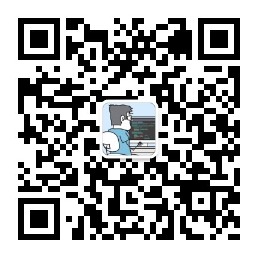学习目标
1 熟悉shell脚本的原理和使用
2 熟悉shell的编程语法
第一节 Shell概述
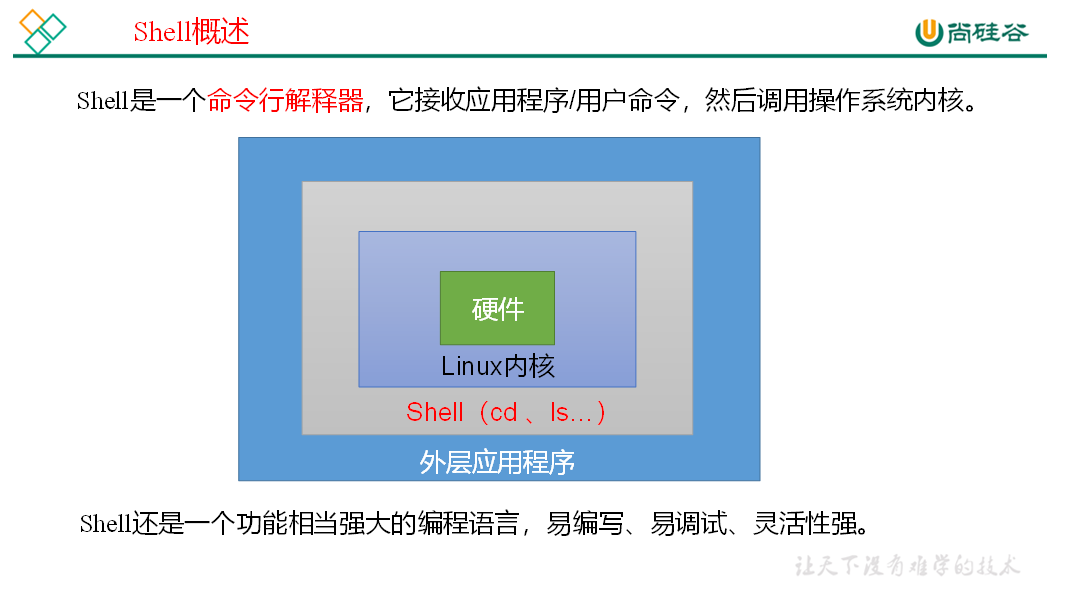
1)Linux提供的Shell解析器有:
1 | [atguigu@hadoop101 ~]$ cat /etc/shells |
2)bash和sh的关系
1 | [atguigu@hadoop101 bin]$ ll | grep bash |
3)Centos默认的解析器是bash
1 | [atguigu@hadoop101 bin]$ echo $SHELL |
第二节 Shell脚本入门
(1)需求:创建一个Shell脚本,输出helloworld
(2)案例实操:
1 | [atguigu@hadoop101 datas]$ touch helloworld.sh |
(3)脚本的常用执行方式
第一种:采用bash或sh+脚本的相对路径或绝对路径(不用赋予脚本+x权限)
sh+脚本的相对路径
1 | [atguigu@hadoop101 datas]$ sh helloworld.sh |
sh+脚本的绝对路径
1 | [atguigu@hadoop101 datas]$ sh /home/atguigu/datas/helloworld.sh |
bash+脚本的相对路径
1 | [atguigu@hadoop101 datas]$ bash helloworld.sh |
bash+脚本的绝对路径
1 | [atguigu@hadoop101 datas]$ bash /home/atguigu/datas/helloworld.sh |
第二种:采用输入脚本的绝对路径或相对路径执行脚本(必须具有可执行权限+x)
(a)首先要赋予helloworld.sh 脚本的+x权限
1 | [atguigu@hadoop101 datas]$ chmod +x helloworld.sh |
(b)执行脚本
1 | 相对路径 |
注意:第一种执行方法,本质是bash解析器帮你执行脚本,所以脚本本身不需要执行权限。第二种执行方法,本质是脚本需要自己执行,所以需要执行权限。
【了解】第三种:在脚本的路径前加上“.”或者 source
(a)有以下脚本
1 | [atguigu@hadoop101 datas]$ cat test.sh |
(b) 分别使用sh,bash,./ 和 . 的方式来执行,结果如下:
1 | [atguigu@hadoop101 datas]$ bash test.sh |
原因:
前三种方式都是在当前shell中打开一个子shell来执行脚本内容,当脚本内容结束,则子shell关闭,回到父shell中。
第四种,也就是使用在脚本路径前加“.”或者 source的方式,可以使脚本内容在当前shell里执行,而无需打开子shell!这也是为什么我们每次要修改完/etc/profile文件以后,需要source一下的原因。
开子shell与不开子shell的区别就在于,环境变量的继承关系,如在子shell中设置的当前变量,父shell是不可见的。
第三节 变量
3.1 系统预定义变量
1)常用系统变量
$HOME、$PWD、$SHELL、$USER等
2)案例实操
(1)查看系统变量的值
1 | [atguigu@hadoop101 datas]$ echo $HOME |
(2)显示当前Shell中所有变量:set
1 | [atguigu@hadoop101 datas]$ set |
3**.2** 自定义变量
1)基本语法
(1)定义变量:变量名=变量值,注意=号前后不能有空格
(2)撤销变量:unset 变量名
(3)声明静态变量:readonly变量,注意:不能unset
2)变量定义规则
(1)变量名称可以由字母、数字和下划线组成,但是不能以数字开头,环境变量名建议大写。
(2)等号两侧不能有空格
(3)在bash中,变量默认类型都是字符串类型,无法直接进行数值运算。
(4)变量的值如果有空格,需要使用双引号或单引号括起来。
3)案例实操
(1)定义变量A
1 | [atguigu@hadoop101 datas]$ A=5 |
(2)给变量A重新赋值
1 | [atguigu@hadoop101 datas]$ A=8 |
(3)撤销变量A
1 | [atguigu@hadoop101 datas]$ unset A |
(4)声明静态的变量B=2,不能unset
1 | [atguigu@hadoop101 datas]$ readonly B=2 |
(5)在bash中,变量默认类型都是字符串类型,无法直接进行数值运算
1 | [atguigu@hadoop102 ~]$ C=1+2 |
(6)变量的值如果有空格,需要使用双引号或单引号括起来
1 | [atguigu@hadoop102 ~]$ D=I love banzhang |
(7)可把变量提升为全局环境变量,可供其他Shell程序使用
export 变量名
1 | [atguigu@hadoop101 datas]$ vim helloworld.sh |
在helloworld.sh文件中增加echo $B
1 | #!/bin/bash |
发现并没有打印输出变量B的值。
1 | [atguigu@hadoop101 datas]$ export B |
3**.3** 特殊变量
3.3.1 $n
1)基本语法
$n (功能描述:n为数字,$0代表该脚本名称,$1-$9代表第一到第九个参数,十以上的参数,十以上的参数需要用大括号包含,如${10})
2)案例实操
1 | [atguigu@hadoop101 datas]$ touch parameter.sh |
3.3.2 $#
1)基本语法
$# (功能描述:获取所有输入参数个数,常用于循环)。
2)案例实操
1 | [atguigu@hadoop101 datas]$ vim parameter.sh |
3.3.3 $***、$@**
1)基本语法
$* (功能描述:这个变量代表命令行中所有的参数,$*把所有的参数看成一个整体)
$@ (功能描述:这个变量也代表命令行中所有的参数,不过$@把每个参数区分对待)
2)案例实操
1 | [atguigu@hadoop101 datas]$ vim parameter.sh |
3.3.4 $?
1)基本语法
$? (功能描述:最后一次执行的命令的返回状态。如果这个变量的值为0,证明上一个命令正确执行;如果这个变量的值为非0(具体是哪个数,由命令自己来决定),则证明上一个命令执行不正确了。)
2)案例实操
判断helloworld.sh脚本是否正确执行
1 | [atguigu@hadoop101 datas]$ ./helloworld.sh |
第四节 运算符
1)基本语法
“$((运算式))”或“$[运算式]”
2)案例实操:
计算(2+3)* 4的值
1 | [atguigu@hadoop101 datas]# S=$[(2+3)*4] |
第五节 条件判断
1)基本语法
(1)test condition
(2)[ condition ](注意condition前后要有空格)
注意:条件非空即为true,[ atguigu ]返回true,[ ] 返回false。
2)常用判断条件
(1)两个整数之间比较
-eq 等于(equal) -ne 不等于(not equal)
-lt 小于(less than) -le 小于等于(less equal)
-gt 大于(greater than) -ge 大于等于(greater equal)
(2)按照文件权限进行判断
-r 有读的权限(read)
-w 有写的权限(write)
-x 有执行的权限(execute)
(3)按照文件类型进行判断
-e 文件存在(existence)
-f 文件存在并且是一个常规的文件(file)
-d 文件存在并且是一个目录(directory)
3)案例实操
(1)23是否大于等于22
1 | [atguigu@hadoop101 datas]$ [ 23 -ge 22 ] |
(2)helloworld.sh是否具有写权限
1 | [atguigu@hadoop101 datas]$ [ -w helloworld.sh ] |
(3)/home/atguigu/cls.txt目录中的文件是否存在
1 | [atguigu@hadoop101 datas]$ [ -e /home/atguigu/cls.txt ] |
(4)多条件判断(&& 表示前一条命令执行成功时,才执行后一条命令,|| 表示上一条命令执行失败后,才执行下一条命令)
1 | [atguigu@hadoop101 ~]$ [ atguigu ] && echo OK || echo notOK |
第六节 流程控制(重点)
6.1 if判断
1)基本语法
(1)单分支
if [ 条件判断式 ];then
程序
fi
或者
if [ 条件判断式 ]
then
程序
fi
(2)多分支
if [ 条件判断式 ]
then
程序
elif [ 条件判断式 ]
then
程序
else
程序
fi
注意事项:
(1)[ 条件判断式 ],中括号和条件判断式之间必须有空格
(2)if后要有空格
2)案例实操
输入一个数字,如果是1,则输出banzhang zhen shuai,如果是2,则输出cls zhen mei,如果是其它,什么也不输出。
1 | [atguigu@hadoop101 datas]$ touch if.sh |
6.2 case语句
1)基本语法
case $变量名 in
“值1”)
如果变量的值等于值1,则执行程序1
;;
“值2”)
如果变量的值等于值2,则执行程序2
;;
…省略其他分支…
*)
如果变量的值都不是以上的值,则执行此程序
;;
esac
注意事项:
(1)case行尾必须为单词“in”,每一个模式匹配必须以右括号“)”结束。
(2)双分号“;;”表示命令序列结束,相当于java中的break。
(3)最后的“*)”表示默认模式,相当于java中的default。
2)案例实操
输入一个数字,如果是1,则输出banzhang,如果是2,则输出cls,如果是其它,输出renyao。
1 | [atguigu@hadoop101 datas]$ touch case.sh |
6.3 for循环
1)基本语法1
for (( 初始值;循环控制条件;变量变化 ))
do
程序
done
2)案例实操
从1加到100
1 | [atguigu@hadoop101 datas]$ touch for1.sh |
3)基本语法2
for 变量 in 值1 值2 值3…
do
程序
done
4)案例实操
(1)打印所有输入参数
1 | [atguigu@hadoop101 datas]$ touch for2.sh |
(2)比较$*和$@区别
$*和$@都表示传递给函数或脚本的所有参数,不被双引号“”包含时,都以$1 $2 …$n的形式输出所有参数。
1 | [atguigu@hadoop101 datas]$ touch for3.sh |
当它们被双引号“”包含时,$*会将所有的参数作为一个整体,以“$1 $2 …$n”的形式输出所有参数;$@会将各个参数分开,以“$1” “$2”…“$n”的形式输出所有参数。
1 | [atguigu@hadoop101 datas]$ vim for4.sh |
6.4 while循环
1)基本语法
while [ 条件判断式 ]
do
程序
done
2**)案例实操**
从1加到100
1 | [atguigu@hadoop101 datas]$ touch while.sh |
第七节 read读取控制台输入
1)基本语法
read (选项) (参数)
选项:
-p:指定读取值时的提示符;
-t:指定读取值时等待的时间(秒)。
参数
变量:指定读取值的变量名
2)案例实操
提示7秒内,读取控制台输入的名称
1 | [atguigu@hadoop101 datas]$ touch read.sh |
第八节 函数
8.1 系统函数
8.1.1 basename
1)基本语法
basename [string / pathname] [suffix] (功能描述:basename命令会删掉所有的前缀包括最后一个(‘/’)字符,然后将字符串显示出来。
选项:
suffix为后缀,如果suffix被指定了,basename会将pathname或string中的suffix去掉。
2)案例实操
截取该/home/atguigu/banzhang.txt路径的文件名称
1 | [atguigu@hadoop101 datas]$ basename /home/atguigu/banzhang.txt |
8.1.2 dirname
1)基本语法
dirname 文件绝对路径 (功能描述:从给定的包含绝对路径的文件名中去除文件名(非目录的部分),然后返回剩下的路径(目录的部分))
2)案例实操
获取banzhang.txt文件的路径
1 | [atguigu@hadoop101 ~]$ dirname /home/atguigu/banzhang.txt |
8.2 自定义函数
1)基本语法
[ function ] funname[()]
{
Action;
[return int;]
}
2)经验技巧
(1)必须在调用函数地方之前,先声明函数,shell脚本是逐行运行。不会像其它语言一样先编译。
(2)函数返回值,只能通过$?系统变量获得,可以显示加:return返回,如果不加,将以最后一条命令运行结果,作为返回值。return后跟数值n(0-255)
3)案例实操
计算两个输入参数的和
1 | [atguigu@hadoop101 datas]$ touch fun.sh |
第九节 Shell工具(重点)
9.1 cut
cut的工作就是“剪”,具体的说就是在文件中负责剪切数据用的。cut 命令从文件的每一行剪切字节、字符和字段并将这些字节、字符和字段输出。
1)基本用法
cut [选项参数] filename
说明:默认分隔符是制表符
2)选项参数说明
| 选项参数 | 功能 |
|---|---|
| -f | 列号,提取第几列 |
| -d | 分隔符,按照指定分隔符分割列,默认是制表符“\t” |
| -c | 指定具体的字符 |
3)案例实操
(1)数据准备
1 | [atguigu@hadoop101 datas]$ touch cut.txt |
(2)切割cut.txt第一列
1 | [atguigu@hadoop101 datas]$ cut -d " " -f 1 cut.txt |
(3)切割cut.txt第二、三列
1 | [atguigu@hadoop101 datas]$ cut -d " " -f 2,3 cut.txt |
(4)在cut.txt文件中切割出guan
1 | [atguigu@hadoop101 datas]$ cat cut.txt | grep "guan" | cut -d " " -f 1 |
(5)选取系统PATH变量值,第2个“:”开始后的所有路径:
1 | [atguigu@hadoop101 datas]$ echo $PATH |
(6)切割ifconfig 后打印的IP地址
1 | [atguigu@hadoop101 datas]$ ifconfig ens33 | grep netmask | cut -d "i" -f 2 | cut -d " " -f 2 |
9.2 awk
一个强大的文本分析工具,把文件逐行的读入,以空格为默认分隔符将每行切片,切开的部分再进行分析处理。
1)基本用法
awk [选项参数] ‘/pattern1/{action1} /pattern2/{action2}…’ filename
pattern:表示awk在数据中查找的内容,就是匹配模式
action:在找到匹配内容时所执行的一系列命令
2)选项参数说明
| 选项参数 | 功能 |
|---|---|
| -F | 指定输入文件折分隔符 |
| -v | 赋值一个用户定义变量 |
3)案例实操
(1)数据准备
1 | [atguigu@hadoop101 datas]$ sudo cp /etc/passwd ./ |
(2)搜索passwd文件以root关键字开头的所有行,并输出该行的第7列。
1 | [atguigu@hadoop101 datas]$ awk -F : '/^root/{print $7}' passwd |
(3)搜索passwd文件以root关键字开头的所有行,并输出该行的第1列和第7列,中间以“,”号分割。
1 | [atguigu@hadoop101 datas]$ awk -F : '/^root/{print $1","$7}' passwd |
注意:只有匹配了pattern的行才会执行action
(4)只显示/etc/passwd的第一列和第七列,以逗号分割,且在所有行前面添加列名user,shell在最后一行添加”dahaige,/bin/zuishuai”。
1 | [atguigu@hadoop101 datas]$ awk -F : 'BEGIN{print "user, shell"} {print $1","$7} END{print "dahaige,/bin/zuishuai"}' passwd |
注意:BEGIN 在所有数据读取行之前执行;END 在所有数据执行之后执行。
(5)将passwd文件中的用户id增加数值1并输出
1 | [atguigu@hadoop101 datas]$ awk -v i=1 -F : '{print $3+i}' passwd |
4**)awk的内置变量**
| 变量 | 说明 |
|---|---|
| FILENAME | 文件名 |
| NR | 已读的记录数(行号) |
| NF | 浏览记录的域的个数(切割后,列的个数) |
5)案例实操
(1)统计passwd文件名,每行的行号,每行的列数
1 | [atguigu@hadoop101 datas]$ awk -F : '{print "filename:" FILENAME ",linenum:" NR ",col:"NF}' passwd |
(2)查询ifconfig命令输出结果中的空行所在的行号
1 | [atguigu@hadoop101 datas]$ ifconfig | awk '/^$/{print NR}' |
(3)切割IP
1 | [atguigu@hadoop101 datas]$ ifconfig ens33 | grep netmask | awk -F "inet" '{print $2}' | awk -F " " '{print $1}' |
9.3 sort
sort命令是在Linux里非常有用,它将文件进行排序,并将排序结果标准输出。
1)基本语法
Sort (选项) (参数)
| 选项 | 说明 |
|---|---|
| -n | 依照数值的大小排序 |
| -r | 以相反的顺序来排序 |
| -t | 设置排序时所用的分隔字符 |
| -k | 指定需要排序的列 |
参数:指定待排序的文件列表
2)案例实操
(1)数据准备
1 | [atguigu@hadoop101 datas]$ touch sort.txt |
(2)按照“:”分割后的第三列倒序排序。
1 | [atguigu@hadoop101 datas]$ sort -t : -nrk 3 sort.txt |
9**.4 wc**
wc命令用来统计文件信息。利用wc指令我们可以计算文件的行数,字节数、字符数等。
1)基本语法
wc [选项参数] filename
| 选项参数 | 功能 |
|---|---|
| -l | 统计文件行数 |
| -w | 统计文件的单词数 |
| -m | 统计文件的字符数 |
| -c | 统计文件的字节数 |
2)案例实操
统计/etc/profile文件的行数、单词数、字节数!
1 | [atguigu@hadoop101 datas]$ wc -l /etc/profile |
第十节 正则表达式入门
正则表达式使用单个字符串来描述、匹配一系列符合某个语法规则的字符串。在很多文本编辑器里,正则表达式通常被用来检索、替换那些符合某个模式的文本。在Linux中,grep,sed,awk等命令都支持通过正则表达式进行模式匹配。
10.1 常规匹配
一串不包含特殊字符的正则表达式匹配它自己,例如:
1 | [atguigu@hadoop101 datas]$ cat /etc/passwd | grep atguigu |
就会匹配所有包含atguigu的行
10.2 常用特殊字符
1)特殊字符:^
^ 匹配一行的开头,例如:
1 | [atguigu@hadoop101 datas]$ cat /etc/passwd | grep ^a |
会匹配出所有以a开头的行
2)特殊字符:$
$ 匹配一行的结束,例如
1 | [atguigu@hadoop101 datas]$ cat /etc/passwd | grep t$ |
会匹配出所有以t结尾的行
思考:^$ 匹配什么?
3)特殊字符:.
. 匹配一个任意的字符,例如
1 | [atguigu@hadoop101 datas]$ cat /etc/passwd | grep r..t |
会匹配包含rabt,rbbt,rxdt,root等的所有行
4)特殊字符:*
- 不单独使用,他和上一个字符连用,表示匹配上一个字符0次或多次,例如
1 | [atguigu@hadoop101 datas]$ cat /etc/passwd | grep ro*t |
会匹配rt, rot, root, rooot, roooot等所有行
思考:.* 匹配什么?
5)特殊字符:[ ]
[ ] 表示匹配某个范围内的一个字符,例如
[6,8]——匹配6或者8
[0-9]——匹配一个0-9的数字
[0-9]*——匹配任意长度的数字字符串
[a-z]——匹配一个a-z之间的字符
[a-z]* ——匹配任意长度的字母字符串
[a-c, e-f]-匹配a-c或者e-f之间的任意字符
1 | [atguigu@hadoop101 datas]$ cat /etc/passwd | grep r[a,b,c]*t |
会匹配rt,rat, rbt, rabt, rbact,rabccbaaacbt等等所有行
6)特殊字符:\
\ 表示转义,并不会单独使用。由于所有特殊字符都有其特定匹配模式,当我们想匹配某一特殊字符本身时(例如,我想找出所有包含 ‘$’ 的行),就会碰到困难。此时我们就要将转义字符和特殊字符连用,来表示特殊字符本身,例如
1 | [atguigu@hadoop101 datas]$ cat /etc/passwd | grep a\$b |
就会匹配所有包含 a$b 的行。